
Pam y gall fod angen hyn? Er enghraifft, er mwyn copïo lluniau o iCloud i gyfrifiadur Windows, gallu ychwanegu nodiadau, atgoffa a digwyddiadau calendr o gyfrifiadur, ac mewn rhai achosion - i ddod o hyd i iphone coll neu ddwyn. Os oes angen i chi ffurfweddu Post iCloud ar eich cyfrifiadur, deunydd ar wahân: Post iCloud ar Android a Chyfrifiadur. Gall hefyd fod yn ddefnyddiol: iPhone wrth gefn yn iCloud.
- Mynedfa i iCloud yn y porwr
- Ewch i mewn iCloud gan ddefnyddio cais swyddogol ar gyfer Windows 10, 8.1 a Windows 7
Mewngofnodi i iCloud.com
Y ffordd hawsaf nad yw'n gofyn am osod unrhyw raglenni ychwanegol ar y cyfrifiadur (os nad ydych yn cyfrif y porwr) ac yn gweithio nid yn unig ar PC a Gliniaduron gyda Windows, ond hefyd yn Linux, Macos, ac ar systemau gweithredu eraill, ac ar systemau gweithredu eraill, yn Ffaith, yn y modd hwn gallwch fynd i mewn i'r iCloud nid yn unig o'r cyfrifiadur, ond hefyd o'r teledu modern.
Ewch i wefan swyddogol iCloud.com, rhowch eich data ID Apple a byddwch yn mynd i mewn i'r iCloud gyda mynediad at eich holl ddata sy'n cael ei storio yn y cyfrif, gan gynnwys mynediad i bost iCloud yn y rhyngwyneb gwe.
Bydd lluniau ar gael, cynnwys iCloud Drive, nodiadau, calendr a nodiadau atgoffa, yn ogystal â'r gosodiadau id Apple a'r gallu i ddod o hyd i'ch iPhone (iPad a Mac chwilio yn yr un paragraff) gan ddefnyddio'r swyddogaeth briodol. Gallwch hyd yn oed weithio gyda'ch tudalennau dogfennau, rhifau ac cyweirnod, sy'n cael eu storio yn iCloud, ar-lein.
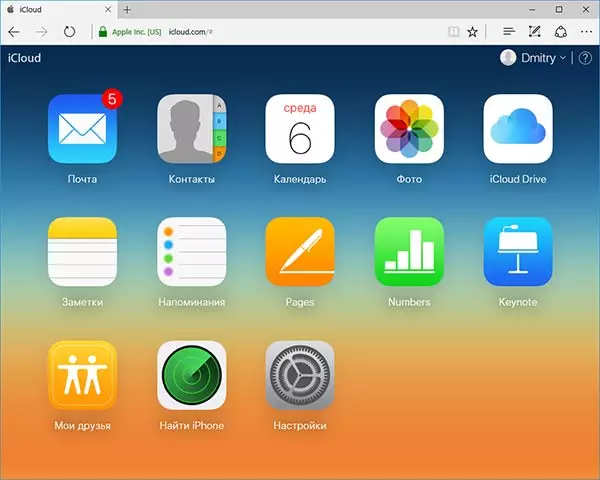
Fel y gwelwch, nid yw'r fynedfa i Icloud yn cynrychioli unrhyw anawsterau ac mae'n bosibl gyda bron unrhyw ddyfais gyda phorwr modern.
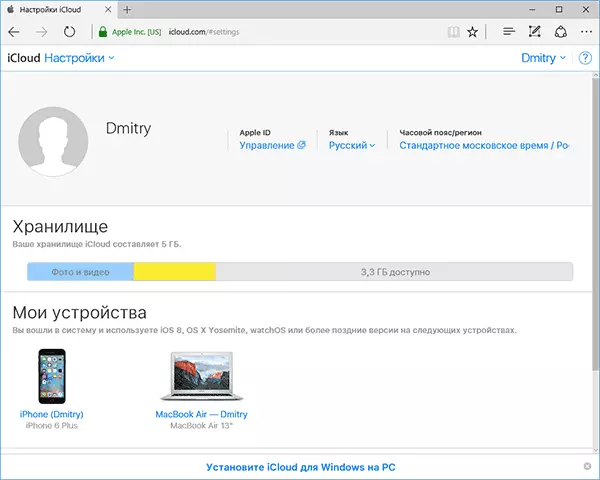
Fodd bynnag, mewn rhai achosion (er enghraifft, os ydych am lawrlwytho lluniau yn awtomatig o iCloud i gyfrifiadur, yn cael mynediad hawdd i Icloud Drive), gall y dull canlynol fod yn ddefnyddiol - y cyfleustodau Apple swyddogol i ddefnyddio iCloud yn Windows.
Cais iCloud ar gyfer Windows
Ar wefan Apple swyddogol gallwch lawrlwytho'r meddalwedd iCloud ar gyfer Windows, ac yn yr achos o ddefnyddio Windows 10 - defnyddiwch y cais iCloud o'r Storfa Microsoft, sy'n eich galluogi i ddefnyddio iCloud ar eich cyfrifiadur neu liniadur yn Windows 10, 8 a Ffenestri 7 .
Ar ôl gosod y rhaglen, mae cyfeiriadau atynt ymhellach yn y cyfarwyddiadau (ac ailgychwyn y cyfrifiadur) mewngofnodi gyda'ch Apple ID a dilynwch y gosodiadau cychwynnol os oes angen. Os yw dilysu dau ffactor yn cael ei alluogi ar gyfer eich cyfrif, yna bydd y cod yn cael ei arddangos ar eich iPhone, iPad neu Mac i fynd i mewn i'r ffenestr ar ôl mynd i mewn i'r cyfrinair.
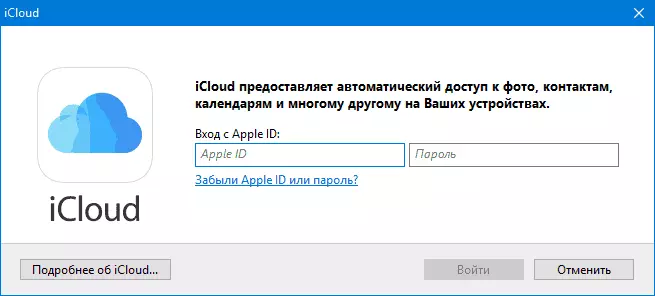
Cymhwyso'r gosodiadau, a threulio rhywfaint o amser yn aros (mae data yn cael ei gydamseru), gallwch lawrlwytho eich lluniau a gweld cynnwys iCloud Drive Cynnwys yn yr arweinydd, yn ogystal ag ychwanegu lluniau a ffeiliau eraill yn iCloud o'r cyfrifiadur a'u harbed oddi yno i chi'ch hun. Os oes gennych Microsoft Outlook ar eich cyfrifiadur, gall hefyd gael ei gydamseru gydag iCloud i ddefnyddio post, tasgau, cysylltiadau a chalendrau.
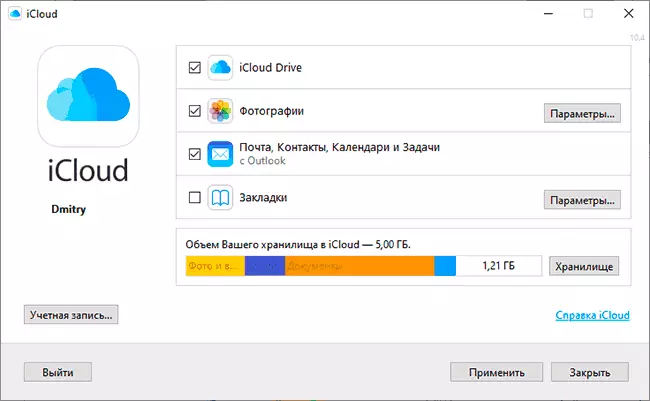
Yn ei hanfod, mae bron pob un o'r swyddogaethau y mae iCloud yn eu darparu ar gyfer cyfrifiadur, ac eithrio'r posibilrwydd o gael gwybodaeth am y lle yn y gadwrfa ac ystadegau manwl am yr hyn y mae'n cael ei feddiannu. Mae Ffolder Gyriant iCloud wedi'i integreiddio i Windows Explorer, fel unrhyw gyfleusterau storio cwmwl eraill:
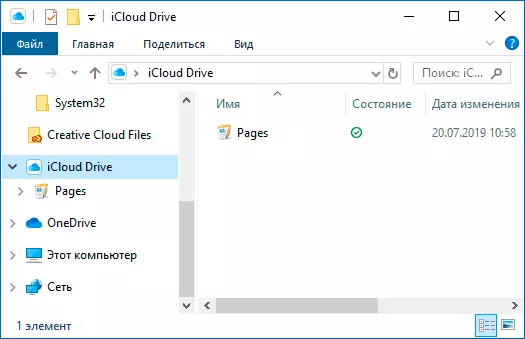
Gallwch ddod o hyd i'r ffolder gyda lluniau iCloud yn y ffolder delwedd. At hynny, pan fydd gosodiadau yn ddiofyn, bydd pob llun newydd ei greu yn lawrlwytho yn awtomatig i'r cyfrifiadur yn y ffolder priodol. Gellir lawrlwytho hen luniau â llaw â llaw:
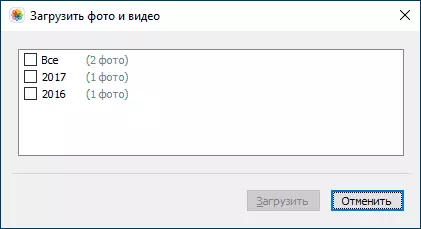
Mae rhai camau sylfaenol (megis lawrlwytho lluniau o'r eitem flaenorol) Mae iCloud ar gael yn y ddewislen sy'n agor wrth glicio ar yr eicon cyfatebol yn yr ardal hysbysu:
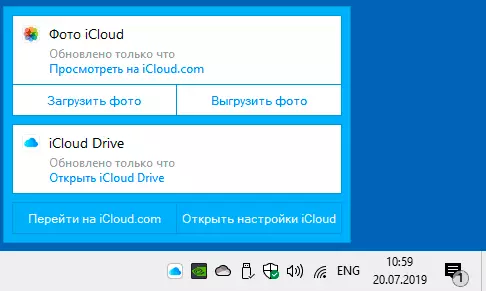
Yn ogystal, ar wefan Apple gallwch ddarllen sut i ddefnyddio post a chalendrau o iCloud yn Outlook neu arbed yr holl ddata o iCloud i gyfrifiadur:
- ICloud for Windows ac Outlook https://support.apple.com/ru-ru/ht204571
- Arbed data o iCloud https://support.apple.com/ru-ru/ht204055
Lawrlwythwch iCloud am gyfrifiadur, gallwch naill ai o siop Windows 10 os oes gennych fersiwn hwn o'r OS, neu ar gyfer fersiynau blaenorol o'r system ar y wefan swyddogol: https://support.apple.com/ru-ru/HT204283
Rhai nodiadau:
- Os nad yw iCloud yn cael ei osod ac yn arddangos neges am becyn nodwedd yn y cyfryngau, ateb yma: Sut i drwsio'r gwall Nid yw eich cyfrifiadur yn cefnogi rhai swyddogaethau amlgyfrwng wrth osod iCloud.
- Os byddwch yn gadael iCloud mewn ffenestri, bydd yn dileu yn awtomatig yr holl ddata a lwythwyd yn flaenorol o'r ystorfa.
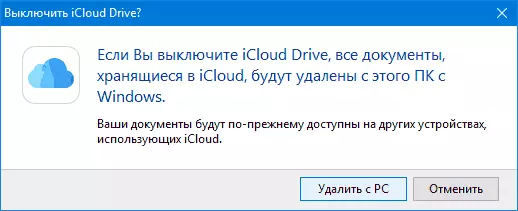
- Wrth ysgrifennu'r erthygl hon, tynnodd sylw at y ffaith bod er gwaethaf y iCloud wedi'i osod ar gyfer Windows, lle'r oedd y mewnbwn yn cael ei berfformio, yn y gosodiadau iCloud yn y rhyngwyneb gwe, ni ddangoswyd cyfrifiadur gyda Windows ymhlith y dyfeisiau cysylltiedig.
